display OPEL MOKKA 2015.5 Instruktionsbog til Infotainment (in Danish)
[x] Cancel search | Manufacturer: OPEL, Model Year: 2015.5, Model line: MOKKA, Model: OPEL MOKKA 2015.5Pages: 119, PDF Size: 2.24 MB
Page 6 of 119
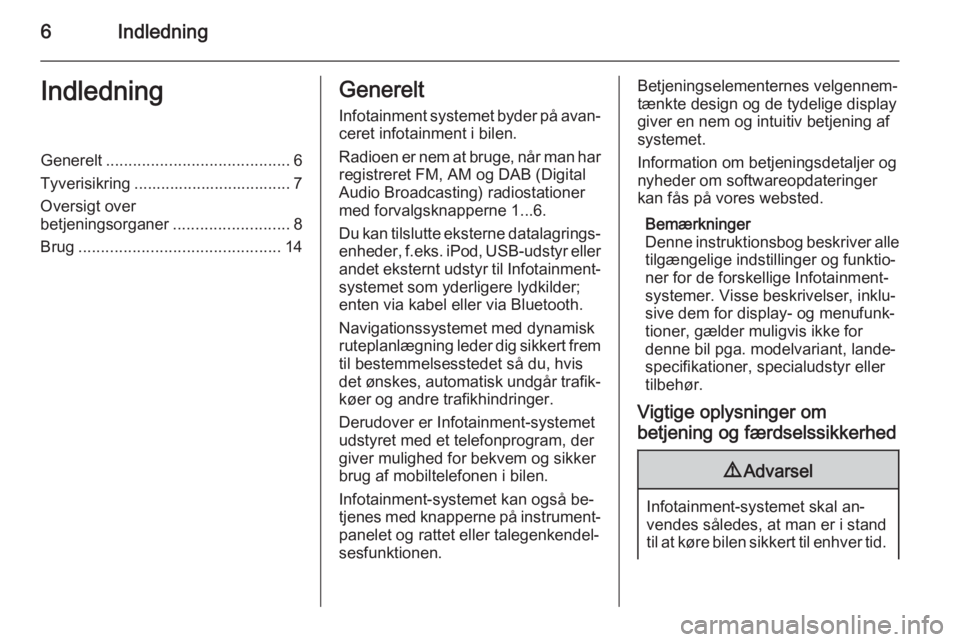
6IndledningIndledningGenerelt......................................... 6
Tyverisikring ................................... 7
Oversigt over
betjeningsorganer ..........................8
Brug ............................................. 14Generelt
Infotainment systemet byder på avan‐
ceret infotainment i bilen.
Radioen er nem at bruge, når man har
registreret FM, AM og DAB (Digital
Audio Broadcasting) radiostationer
med forvalgsknapperne 1...6.
Du kan tilslutte eksterne datalagrings‐ enheder, f.eks. iPod, USB-udstyr eller
andet eksternt udstyr til Infotainment-
systemet som yderligere lydkilder;
enten via kabel eller via Bluetooth.
Navigationssystemet med dynamisk
ruteplanlægning leder dig sikkert frem til bestemmelsesstedet så du, hvis
det ønskes, automatisk undgår trafik‐ køer og andre trafikhindringer.
Derudover er Infotainment-systemet
udstyret med et telefonprogram, der
giver mulighed for bekvem og sikker
brug af mobiltelefonen i bilen.
Infotainment-systemet kan også be‐
tjenes med knapperne på instrument‐
panelet og rattet eller talegenkendel‐
sesfunktionen.Betjeningselementernes velgennem‐
tænkte design og de tydelige display
giver en nem og intuitiv betjening af
systemet.
Information om betjeningsdetaljer og
nyheder om softwareopdateringer kan fås på vores websted.
Bemærkninger
Denne instruktionsbog beskriver alle
tilgængelige indstillinger og funktio‐
ner for de forskellige Infotainment-
systemer. Visse beskrivelser, inklu‐
sive dem for display- og menufunk‐
tioner, gælder muligvis ikke for
denne bil pga. modelvariant, lande‐
specifikationer, specialudstyr eller
tilbehør.
Vigtige oplysninger om
betjening og færdselssikkerhed9 Advarsel
Infotainment-systemet skal an‐
vendes således, at man er i stand
til at køre bilen sikkert til enhver tid.
Page 22 of 119
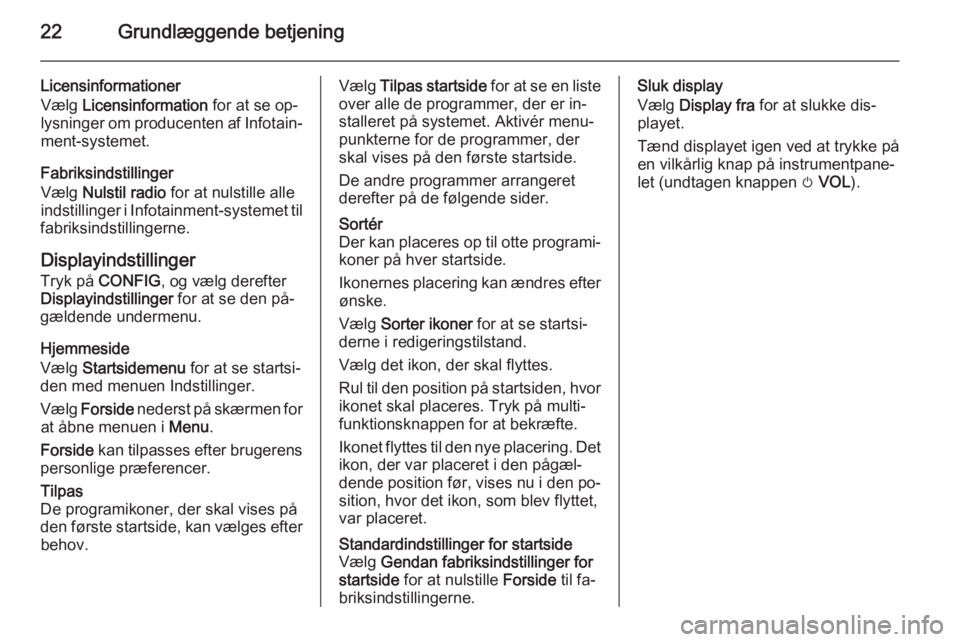
22Grundlæggende betjening
Licensinformationer
Vælg Licensinformation for at se op‐
lysninger om producenten af Infotain‐ ment-systemet.
Fabriksindstillinger
Vælg Nulstil radio for at nulstille alle
indstillinger i Infotainment-systemet til
fabriksindstillingerne.
Displayindstillinger
Tryk på CONFIG , og vælg derefter
Displayindstillinger for at se den på‐
gældende undermenu.
Hjemmeside
Vælg Startsidemenu for at se startsi‐
den med menuen Indstillinger.
Vælg Forside nederst på skærmen for
at åbne menuen i Menu.
Forside kan tilpasses efter brugerens
personlige præferencer.Tilpas
De programikoner, der skal vises på
den første startside, kan vælges efter behov.Vælg Tilpas startside for at se en liste
over alle de programmer, der er in‐
stalleret på systemet. Aktivér menu‐
punkterne for de programmer, der
skal vises på den første startside.
De andre programmer arrangeret
derefter på de følgende sider.Sortér
Der kan placeres op til otte programi‐ koner på hver startside.
Ikonernes placering kan ændres efter
ønske.
Vælg Sorter ikoner for at se startsi‐
derne i redigeringstilstand.
Vælg det ikon, der skal flyttes.
Rul til den position på startsiden, hvor ikonet skal placeres. Tryk på multi‐
funktionsknappen for at bekræfte.
Ikonet flyttes til den nye placering. Det
ikon, der var placeret i den pågæl‐
dende position før, vises nu i den po‐
sition, hvor det ikon, som blev flyttet,
var placeret.Standardindstillinger for startside
Vælg Gendan fabriksindstillinger for
startside for at nulstille Forside til fa‐
briksindstillingerne.Sluk display
Vælg Display fra for at slukke dis‐
playet.
Tænd displayet igen ved at trykke på
en vilkårlig knap på instrumentpane‐
let (undtagen knappen m VOL ).
Page 23 of 119
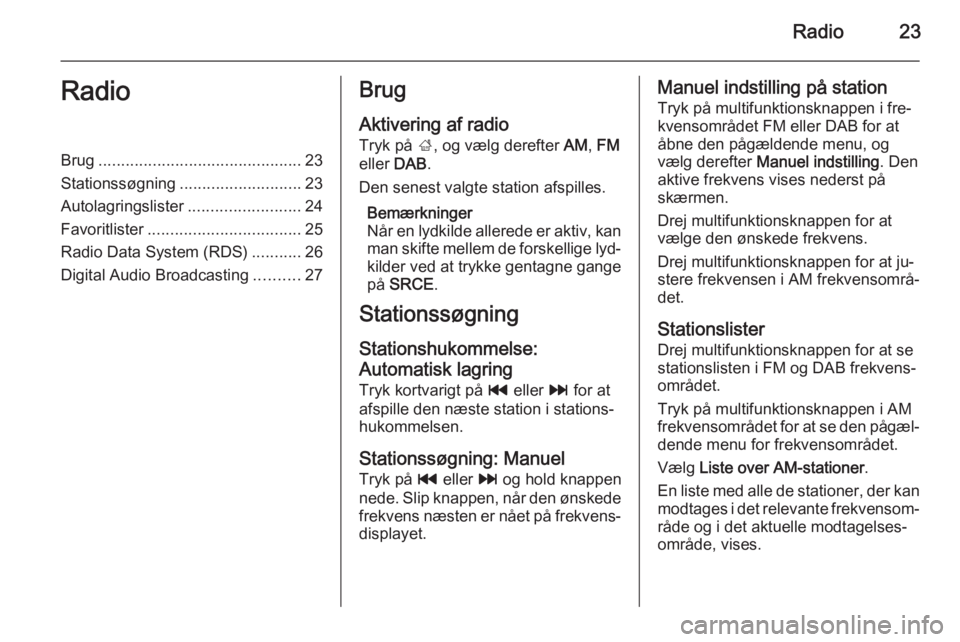
Radio23RadioBrug............................................. 23
Stationssøgning ........................... 23
Autolagringslister .........................24
Favoritlister .................................. 25
Radio Data System (RDS) ...........26
Digital Audio Broadcasting ..........27Brug
Aktivering af radio
Tryk på ;, og vælg derefter AM, FM
eller DAB.
Den senest valgte station afspilles.
Bemærkninger
Når en lydkilde allerede er aktiv, kan
man skifte mellem de forskellige lyd‐ kilder ved at trykke gentagne gange
på SRCE .
Stationssøgning
Stationshukommelse:
Automatisk lagring
Tryk kortvarigt på t eller v for at
afspille den næste station i stations‐
hukommelsen.
Stationssøgning: ManuelTryk på t eller v og hold knappen
nede. Slip knappen, når den ønskede
frekvens næsten er nået på frekvens‐
displayet.Manuel indstilling på station
Tryk på multifunktionsknappen i fre‐
kvensområdet FM eller DAB for at
åbne den pågældende menu, og
vælg derefter Manuel indstilling . Den
aktive frekvens vises nederst på skærmen.
Drej multifunktionsknappen for at
vælge den ønskede frekvens.
Drej multifunktionsknappen for at ju‐
stere frekvensen i AM frekvensområ‐
det.
Stationslister
Drej multifunktionsknappen for at se stationslisten i FM og DAB frekvens‐
området.
Tryk på multifunktionsknappen i AM
frekvensområdet for at se den pågæl‐
dende menu for frekvensområdet.
Vælg Liste over AM-stationer .
En liste med alle de stationer, der kan
modtages i det relevante frekvensom‐ råde og i det aktuelle modtagelses‐
område, vises.
Page 26 of 119
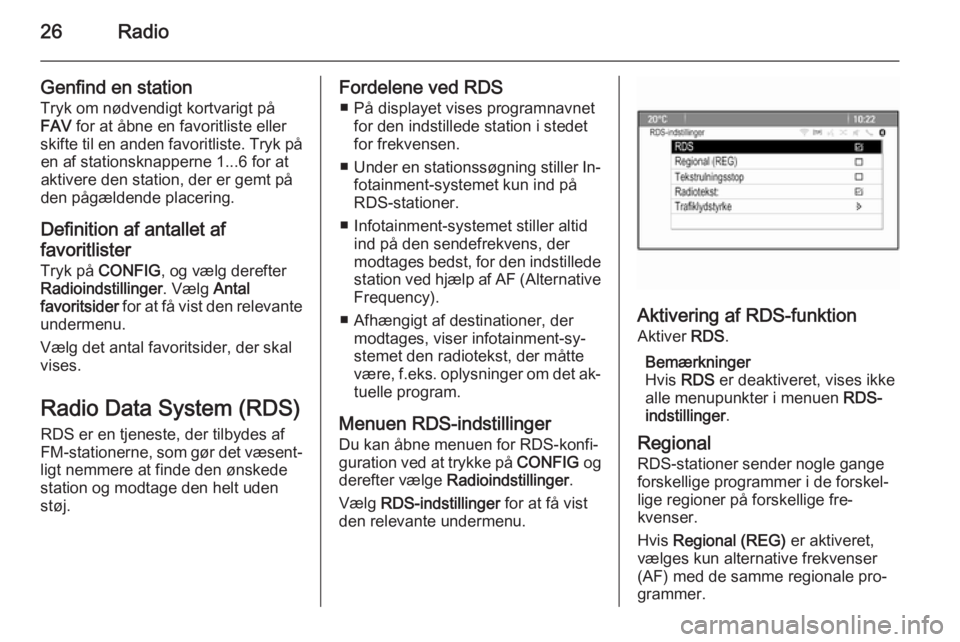
26Radio
Genfind en station
Tryk om nødvendigt kortvarigt på FAV for at åbne en favoritliste eller
skifte til en anden favoritliste. Tryk på en af stationsknapperne 1...6 for at
aktivere den station, der er gemt på
den pågældende placering.
Definition af antallet af
favoritlister
Tryk på CONFIG , og vælg derefter
Radioindstillinger . Vælg Antal
favoritsider for at få vist den relevante
undermenu.
Vælg det antal favoritsider, der skal
vises.
Radio Data System (RDS)
RDS er en tjeneste, der tilbydes af
FM-stationerne, som gør det væsent‐
ligt nemmere at finde den ønskede
station og modtage den helt uden
støj.Fordelene ved RDS
■ På displayet vises programnavnet for den indstillede station i stedet
for frekvensen.
■ Under en stationssøgning stiller In‐
fotainment-systemet kun ind på
RDS-stationer.
■ Infotainment-systemet stiller altid ind på den sendefrekvens, der
modtages bedst, for den indstillede station ved hjælp af AF (AlternativeFrequency).
■ Afhængigt af destinationer, der modtages, viser infotainment-sy‐
stemet den radiotekst, der måtte
være, f.eks. oplysninger om det ak‐
tuelle program.
Menuen RDS-indstillinger Du kan åbne menuen for RDS-konfi‐guration ved at trykke på CONFIG og
derefter vælge Radioindstillinger .
Vælg RDS-indstillinger for at få vist
den relevante undermenu.
Aktivering af RDS-funktion
Aktiver RDS.
Bemærkninger
Hvis RDS er deaktiveret, vises ikke
alle menupunkter i menuen RDS-
indstillinger .
Regional RDS-stationer sender nogle gange
forskellige programmer i de forskel‐
lige regioner på forskellige fre‐
kvenser.
Hvis Regional (REG) er aktiveret,
vælges kun alternative frekvenser (AF) med de samme regionale pro‐
grammer.
Page 27 of 119
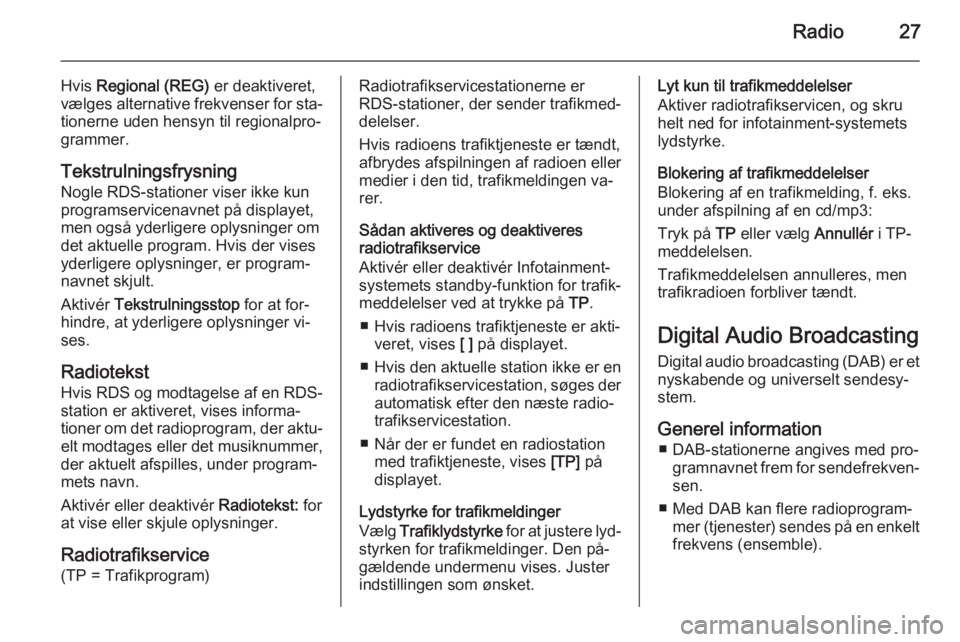
Radio27
Hvis Regional (REG) er deaktiveret,
vælges alternative frekvenser for sta‐
tionerne uden hensyn til regionalpro‐
grammer.
Tekstrulningsfrysning Nogle RDS-stationer viser ikke kun
programservicenavnet på displayet,
men også yderligere oplysninger om
det aktuelle program. Hvis der vises
yderligere oplysninger, er program‐
navnet skjult.
Aktivér Tekstrulningsstop for at for‐
hindre, at yderligere oplysninger vi‐
ses.
Radiotekst Hvis RDS og modtagelse af en RDS-
station er aktiveret, vises informa‐
tioner om det radioprogram, der aktu‐ elt modtages eller det musiknummer,
der aktuelt afspilles, under program‐
mets navn.
Aktivér eller deaktivér Radiotekst: for
at vise eller skjule oplysninger.
Radiotrafikservice (TP = Trafikprogram)Radiotrafikservicestationerne er
RDS-stationer, der sender trafikmed‐
delelser.
Hvis radioens trafiktjeneste er tændt,
afbrydes afspilningen af radioen eller
medier i den tid, trafikmeldingen va‐
rer.
Sådan aktiveres og deaktiveres
radiotrafikservice
Aktivér eller deaktivér Infotainment-
systemets standby-funktion for trafik‐
meddelelser ved at trykke på TP.
■ Hvis radioens trafiktjeneste er akti‐ veret, vises [ ] på displayet.
■ Hvis den aktuelle station ikke er en
radiotrafikservicestation, søges der
automatisk efter den næste radio‐
trafikservicestation.
■ Når der er fundet en radiostation med trafiktjeneste, vises [TP] på
displayet.
Lydstyrke for trafikmeldinger
Vælg Trafiklydstyrke for at justere lyd‐
styrken for trafikmeldinger. Den på‐ gældende undermenu vises. Juster
indstillingen som ønsket.Lyt kun til trafikmeddelelser
Aktiver radiotrafikservicen, og skru
helt ned for infotainment-systemets
lydstyrke.
Blokering af trafikmeddelelser
Blokering af en trafikmelding, f. eks.
under afspilning af en cd/mp3:
Tryk på TP eller vælg Annullér i TP-
meddelelsen.
Trafikmeddelelsen annulleres, men
trafikradioen forbliver tændt.
Digital Audio Broadcasting
Digital audio broadcasting (DAB) er et
nyskabende og universelt sendesy‐
stem.
Generel information ■ DAB-stationerne angives med pro‐ gramnavnet frem for sendefrekven‐
sen.
■ Med DAB kan flere radioprogram‐ mer (tjenester) sendes på en enkelt
frekvens (ensemble).
Page 36 of 119
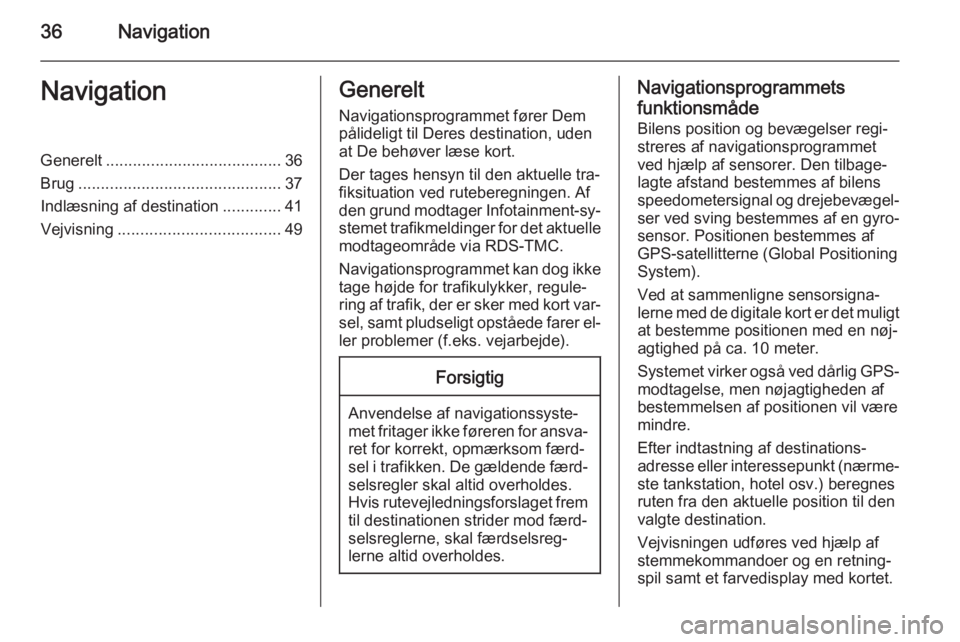
36NavigationNavigationGenerelt....................................... 36
Brug ............................................. 37
Indlæsning af destination .............41
Vejvisning .................................... 49Generelt
Navigationsprogrammet fører Dempålideligt til Deres destination, uden
at De behøver læse kort.
Der tages hensyn til den aktuelle tra‐
fiksituation ved ruteberegningen. Af
den grund modtager Infotainment-sy‐
stemet trafikmeldinger for det aktuelle modtageområde via RDS-TMC.
Navigationsprogrammet kan dog ikke
tage højde for trafikulykker, regule‐
ring af trafik, der er sker med kort var‐
sel, samt pludseligt opståede farer el‐ ler problemer (f.eks. vejarbejde).Forsigtig
Anvendelse af navigationssyste‐
met fritager ikke føreren for ansva‐ ret for korrekt, opmærksom færd‐
sel i trafikken. De gældende færd‐
selsregler skal altid overholdes.
Hvis rutevejledningsforslaget frem til destinationen strider mod færd‐
selsreglerne, skal færdselsreg‐
lerne altid overholdes.
Navigationsprogrammets
funktionsmåde
Bilens position og bevægelser regi‐
streres af navigationsprogrammet
ved hjælp af sensorer. Den tilbage‐
lagte afstand bestemmes af bilens
speedometersignal og drejebevægel‐
ser ved sving bestemmes af en gyro‐
sensor. Positionen bestemmes af
GPS-satellitterne (Global Positioning
System).
Ved at sammenligne sensorsigna‐
lerne med de digitale kort er det muligt at bestemme positionen med en nøj‐
agtighed på ca. 10 meter.
Systemet virker også ved dårlig GPS- modtagelse, men nøjagtigheden af
bestemmelsen af positionen vil være
mindre.
Efter indtastning af destinations‐ adresse eller interessepunkt (nærme‐
ste tankstation, hotel osv.) beregnes
ruten fra den aktuelle position til den
valgte destination.
Vejvisningen udføres ved hjælp af stemmekommandoer og en retning‐
spil samt et farvedisplay med kortet.
Page 37 of 119
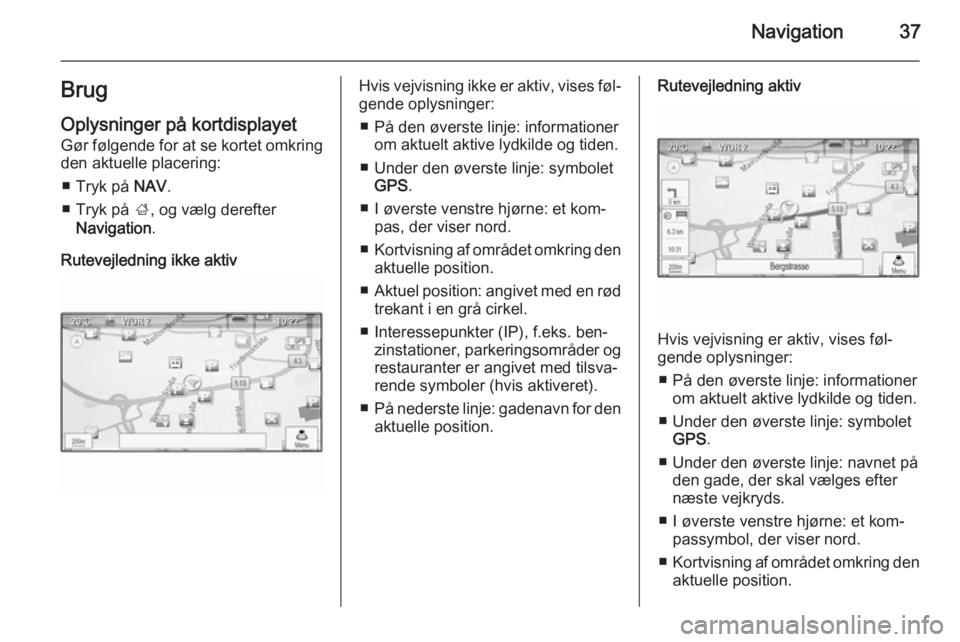
Navigation37BrugOplysninger på kortdisplayet
Gør følgende for at se kortet omkring
den aktuelle placering:
■ Tryk på NAV.
■ Tryk på ;, og vælg derefter
Navigation .
Rutevejledning ikke aktivHvis vejvisning ikke er aktiv, vises føl‐
gende oplysninger:
■ På den øverste linje: informationer om aktuelt aktive lydkilde og tiden.
■ Under den øverste linje: symbolet GPS .
■ I øverste venstre hjørne: et kom‐ pas, der viser nord.
■ Kortvisning af området omkring den
aktuelle position.
■ Aktuel position: angivet med en rød
trekant i en grå cirkel.
■ Interessepunkter (IP), f.eks. ben‐ zinstationer, parkeringsområder og
restauranter er angivet med tilsva‐ rende symboler (hvis aktiveret).
■ På nederste linje: gadenavn for den
aktuelle position.Rutevejledning aktiv
Hvis vejvisning er aktiv, vises føl‐
gende oplysninger:
■ På den øverste linje: informationer om aktuelt aktive lydkilde og tiden.
■ Under den øverste linje: symbolet GPS .
■ Under den øverste linje: navnet på den gade, der skal vælges efternæste vejkryds.
■ I øverste venstre hjørne: et kom‐ passymbol, der viser nord.
■ Kortvisning af området omkring den
aktuelle position.
Page 38 of 119
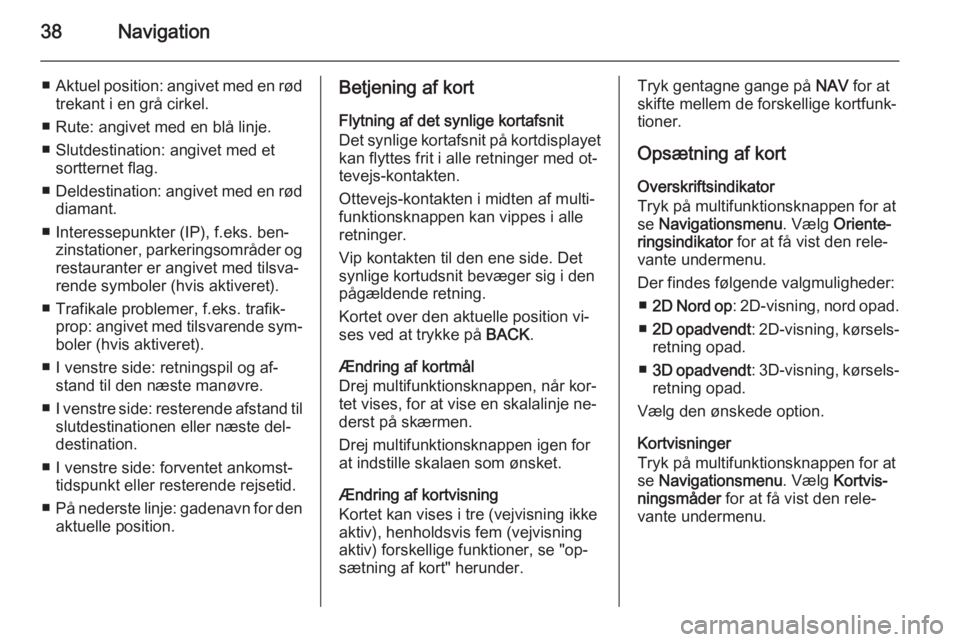
38Navigation
■Aktuel position: angivet med en rød
trekant i en grå cirkel.
■ Rute: angivet med en blå linje.
■ Slutdestination: angivet med et sortternet flag.
■ Deldestination: angivet med en rød
diamant.
■ Interessepunkter (IP), f.eks. ben‐ zinstationer, parkeringsområder og
restauranter er angivet med tilsva‐ rende symboler (hvis aktiveret).
■ Trafikale problemer, f.eks. trafik‐ prop: angivet med tilsvarende sym‐boler (hvis aktiveret).
■ I venstre side: retningspil og af‐ stand til den næste manøvre.
■ I venstre side: resterende afstand til
slutdestinationen eller næste del‐
destination.
■ I venstre side: forventet ankomst‐ tidspunkt eller resterende rejsetid.
■ På nederste linje: gadenavn for den
aktuelle position.Betjening af kort
Flytning af det synlige kortafsnit
Det synlige kortafsnit på kortdisplayet kan flyttes frit i alle retninger med ot‐
tevejs-kontakten.
Ottevejs-kontakten i midten af multi‐
funktionsknappen kan vippes i alle
retninger.
Vip kontakten til den ene side. Det
synlige kortudsnit bevæger sig i den
pågældende retning.
Kortet over den aktuelle position vi‐
ses ved at trykke på BACK.
Ændring af kortmål
Drej multifunktionsknappen, når kor‐
tet vises, for at vise en skalalinje ne‐
derst på skærmen.
Drej multifunktionsknappen igen for
at indstille skalaen som ønsket.
Ændring af kortvisning
Kortet kan vises i tre (vejvisning ikke aktiv), henholdsvis fem (vejvisning
aktiv) forskellige funktioner, se "op‐
sætning af kort" herunder.Tryk gentagne gange på NAV for at
skifte mellem de forskellige kortfunk‐
tioner.
Opsætning af kort
Overskriftsindikator
Tryk på multifunktionsknappen for at
se Navigationsmenu . Vælg Oriente‐
ringsindikator for at få vist den rele‐
vante undermenu.
Der findes følgende valgmuligheder: ■ 2D Nord op : 2D-visning, nord opad.
■ 2D opadvendt : 2D-visning, kørsels‐
retning opad.
■ 3D opadvendt : 3D-visning, kørsels‐
retning opad.
Vælg den ønskede option.
Kortvisninger
Tryk på multifunktionsknappen for at
se Navigationsmenu . Vælg Kortvis‐
ningsmåder for at få vist den rele‐
vante undermenu.
Page 39 of 119
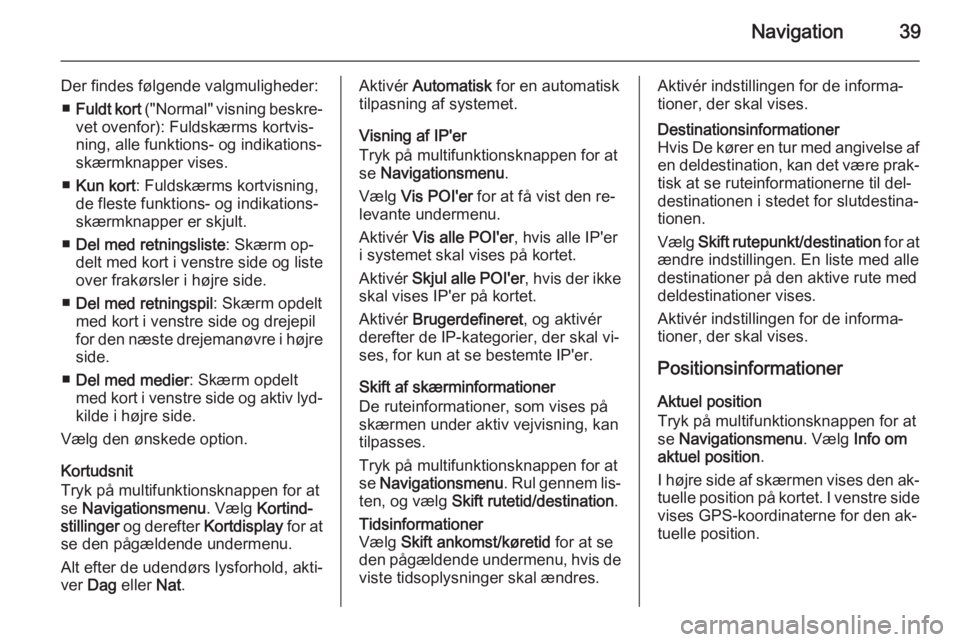
Navigation39
Der findes følgende valgmuligheder:■ Fuldt kort ("Normal" visning beskre‐
vet ovenfor): Fuldskærms kortvis‐ ning, alle funktions- og indikations‐
skærmknapper vises.
■ Kun kort : Fuldskærms kortvisning,
de fleste funktions- og indikations‐
skærmknapper er skjult.
■ Del med retningsliste : Skærm op‐
delt med kort i venstre side og liste
over frakørsler i højre side.
■ Del med retningspil : Skærm opdelt
med kort i venstre side og drejepil
for den næste drejemanøvre i højre side.
■ Del med medier : Skærm opdelt
med kort i venstre side og aktiv lyd‐ kilde i højre side.
Vælg den ønskede option.
Kortudsnit
Tryk på multifunktionsknappen for at
se Navigationsmenu . Vælg Kortind‐
stillinger og derefter Kortdisplay for at
se den pågældende undermenu.
Alt efter de udendørs lysforhold, akti‐
ver Dag eller Nat.Aktivér Automatisk for en automatisk
tilpasning af systemet.
Visning af IP'er
Tryk på multifunktionsknappen for at
se Navigationsmenu .
Vælg Vis POI'er for at få vist den re‐
levante undermenu.
Aktivér Vis alle POI'er , hvis alle IP'er
i systemet skal vises på kortet.
Aktivér Skjul alle POI'er , hvis der ikke
skal vises IP'er på kortet.
Aktivér Brugerdefineret , og aktivér
derefter de IP-kategorier, der skal vi‐ ses, for kun at se bestemte IP'er.
Skift af skærminformationer
De ruteinformationer, som vises på
skærmen under aktiv vejvisning, kan
tilpasses.
Tryk på multifunktionsknappen for at
se Navigationsmenu . Rul gennem lis‐
ten, og vælg Skift rutetid/destination .Tidsinformationer
Vælg Skift ankomst/køretid for at se
den pågældende undermenu, hvis de viste tidsoplysninger skal ændres.Aktivér indstillingen for de informa‐
tioner, der skal vises.Destinationsinformationer
Hvis De kører en tur med angivelse af
en deldestination, kan det være prak‐ tisk at se ruteinformationerne til del‐
destinationen i stedet for slutdestina‐
tionen.
Vælg Skift rutepunkt/destination for at
ændre indstillingen. En liste med alle
destinationer på den aktive rute med
deldestinationer vises.
Aktivér indstillingen for de informa‐ tioner, der skal vises.
Positionsinformationer
Aktuel position
Tryk på multifunktionsknappen for at
se Navigationsmenu . Vælg Info om
aktuel position .
I højre side af skærmen vises den ak‐ tuelle position på kortet. I venstre side
vises GPS-koordinaterne for den ak‐ tuelle position.
Page 52 of 119
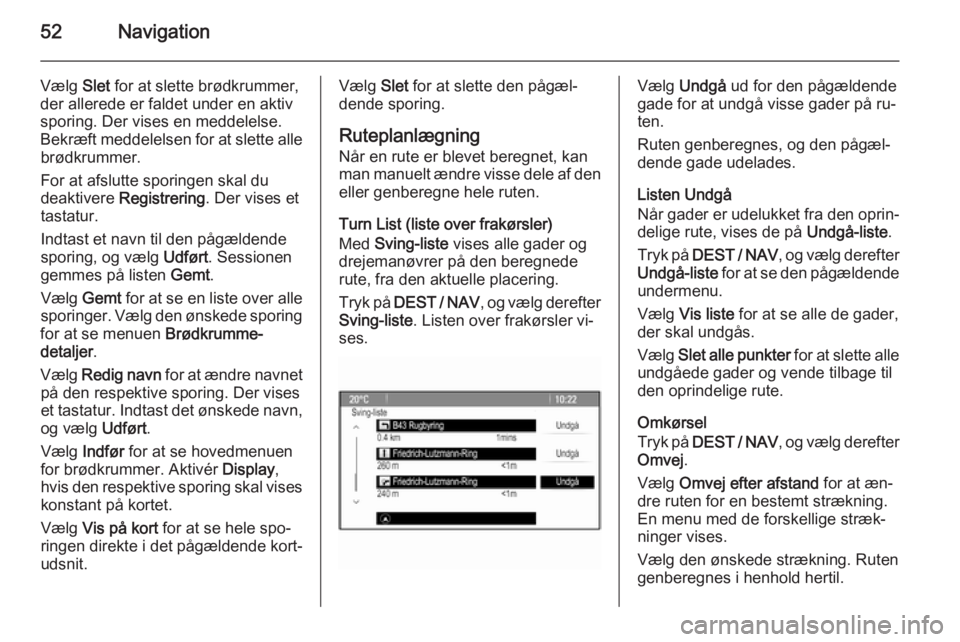
52Navigation
Vælg Slet for at slette brødkrummer,
der allerede er faldet under en aktiv sporing. Der vises en meddelelse.
Bekræft meddelelsen for at slette alle brødkrummer.
For at afslutte sporingen skal du
deaktivere Registrering . Der vises et
tastatur.
Indtast et navn til den pågældende
sporing, og vælg Udført. Sessionen
gemmes på listen Gemt.
Vælg Gemt for at se en liste over alle
sporinger. Vælg den ønskede sporing
for at se menuen Brødkrumme-
detaljer .
Vælg Redig navn for at ændre navnet
på den respektive sporing. Der vises
et tastatur. Indtast det ønskede navn, og vælg Udført.
Vælg Indfør for at se hovedmenuen
for brødkrummer. Aktivér Display,
hvis den respektive sporing skal vises
konstant på kortet.
Vælg Vis på kort for at se hele spo‐
ringen direkte i det pågældende kort‐
udsnit.Vælg Slet for at slette den pågæl‐
dende sporing.
Ruteplanlægning
Når en rute er blevet beregnet, kan
man manuelt ændre visse dele af den
eller genberegne hele ruten.
Turn List (liste over frakørsler)
Med Sving-liste vises alle gader og
drejemanøvrer på den beregnede
rute, fra den aktuelle placering.
Tryk på DEST / NAV , og vælg derefter
Sving-liste . Listen over frakørsler vi‐
ses.Vælg Undgå ud for den pågældende
gade for at undgå visse gader på ru‐
ten.
Ruten genberegnes, og den pågæl‐
dende gade udelades.
Listen Undgå
Når gader er udelukket fra den oprin‐
delige rute, vises de på Undgå-liste.
Tryk på DEST / NAV , og vælg derefter
Undgå-liste for at se den pågældende
undermenu.
Vælg Vis liste for at se alle de gader,
der skal undgås.
Vælg Slet alle punkter for at slette alle
undgåede gader og vende tilbage til den oprindelige rute.
Omkørsel
Tryk på DEST / NAV , og vælg derefter
Omvej .
Vælg Omvej efter afstand for at æn‐
dre ruten for en bestemt strækning. En menu med de forskellige stræk‐
ninger vises.
Vælg den ønskede strækning. Ruten
genberegnes i henhold hertil.